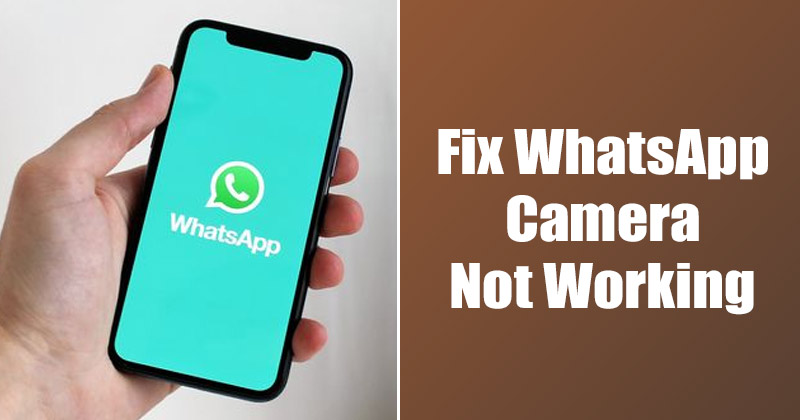
Vi har många appar för snabbmeddelanden tillgängliga idag, men bara ett fåtal sticker ut från mängden. Om vi var tvungna att välja den bästa snabbmeddelandeappen för Android idag, skulle vi helt enkelt välja WhatsApp utan att tveka.
Under de senaste åren har WhatsApp utvecklats från att vara en enkel meddelandeapp till en av de ledande snabbmeddelandeapparna för Android. Snabbmeddelandeappen tillåter nu användare att ringa röst-/videosamtal, skicka och ta emot bilder, starta grupper, dela status, etc.
Även om WhatsApp för det mesta är fri från buggar, rapporterar användare fortfarande några problem när de använder appen på sin Android. Nyligen har många användare frågat oss om hur man fixar att WhatsApp-kameran inte fungerar. Därför har vi bestämt oss för att komma med några av de bästa metoderna som kan hjälpa dig att felsöka problemet.
6 bästa metoderna för att fixa WhatsApp-kameran som inte fungerar på Android
Därför, om du hanterar problem som att WhatsApp-kameran inte fungerar på ett videosamtal, kan du hitta den här artikeln mycket användbar. Den här guiden kommer att dela några bästa metoder för att fixa WhatsApp Camera som inte fungerar på Android-smarttelefoner. Låt oss kolla in.
1) Starta om din Android-enhet
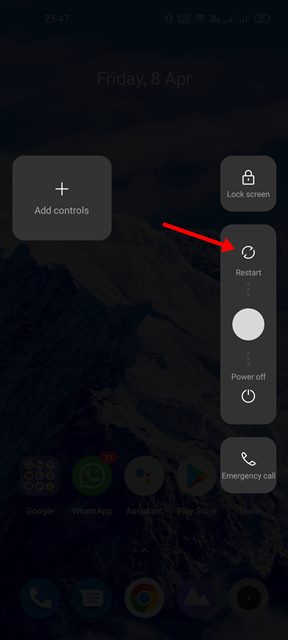
Om du inte har startat om din Android-smarttelefon på ett tag bör du göra det nu. Detta är ett viktigt felsökningstips som ibland gör underverk.
Om du startar om Android laddas WhatsApp-appen och dess relaterade processer från RAM-minnet. Detta kommer att tvinga din Android-enhet att allokera nytt minne till WhatsApp-appen. Så innan du försöker någon annan metod, se till att starta om din Android-enhet.
2) Kontrollera telefonens kamera
Om WhatsApp-kameran inte fungerar efter omstarten måste du kontrollera telefonens kamera. Du måste kontrollera om telefonens kamera fungerar eller inte. För att kontrollera det behöver du bara öppna standardkameraapplikationen på din Android-smarttelefon.
Om kameragränssnittet laddas, försök att ta några bilder eller spela in en kort video. Om telefonens kamera inte fungerar måste du fixa det först. I händelse av ett maskinvaruproblem rekommenderas det att du tar telefonen till det lokala servicecentret.
3) Uppdatera WhatsApp-appen för Android
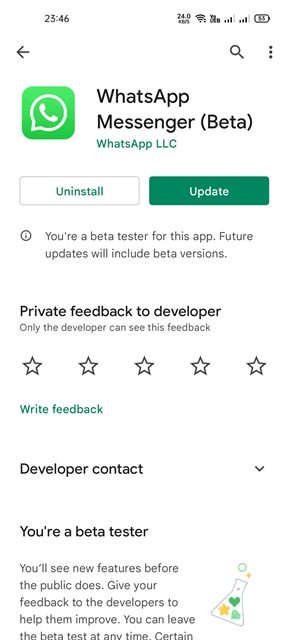
WhatsApp driver ofta uppdateringar som inkluderar kritiska buggfixar och säkerhetskorrigeringar. Du bör inte missa dessa uppdateringar till varje pris, särskilt om du upplever problem som att WhatsApp-kameran inte fungerar.
Så om WhatsApp-kameran inte fungerar på grund av buggar måste du uppdatera appen från Google Play Butik. Uppdatering av WhatsApp-appen kommer också att släppa felet som hindrar kameran från att öppnas.
4) Tvinga stopp på WhatsApp-appen
Om telefonens kamera fungerar bra, men WhatsApp fortfarande inte laddar kameran, måste du tvinga att stoppa WhatsApp-appen. För att tvinga att stoppa WhatsApp måste du följa några av de enkla stegen som vi har delat nedan.
1. Öppna först och främst appen Inställningar på din Android-smarttelefon.
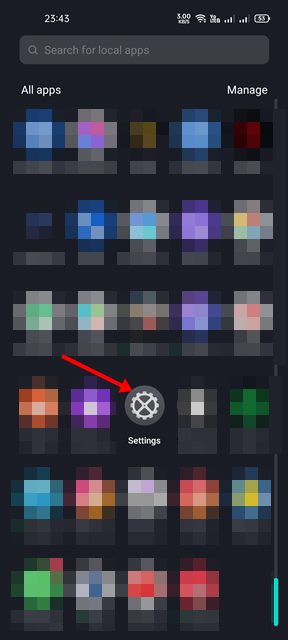
2. Bläddra nedåt i appen Inställningar och tryck på Apparna.
3. Nu kommer du att kunna se alla appar som är installerade på din enhet. Hitta och tryck på WhatsApp-appen från listan.
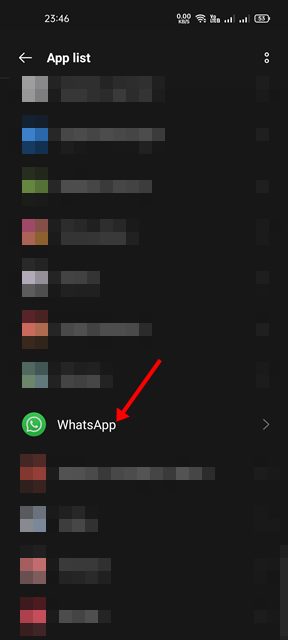
4. På nästa sida trycker du på alternativet Force Stop som visas nedan.
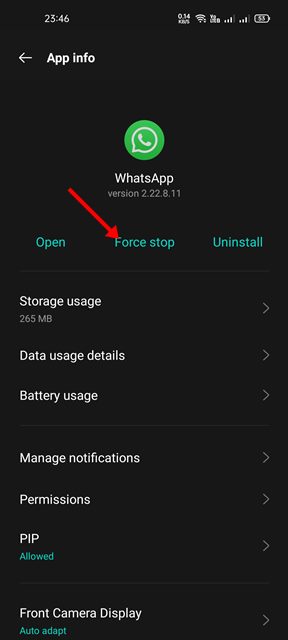
5. Detta stoppar WhatsApp-appen. När du är klar kör du WhatsApp-appen igen.
Det är allt! Du är färdig. Detta kommer att fixa att WhatsApp Camera inte fungerar på Android-smarttelefonen.
5) Rensa WhatsApps cache och datafil
Ibland misslyckas WhatsApp med att ladda kameran på grund av en skadad cache och datafil. Därför måste du rensa WhatsApps cache och datafil för att åtgärda det här problemet. Här är vad du behöver göra.
1. Öppna först och främst appen Inställningar på din Android-smarttelefon.
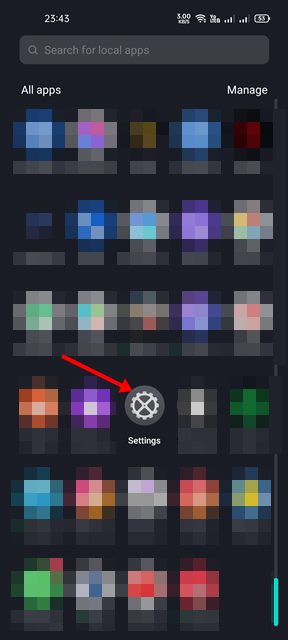
2. Bläddra nedåt i appen Inställningar och tryck på Apparna.
3. Nu kommer du att kunna se alla appar som är installerade på din enhet. Hitta och tryck på WhatsApp-appen från listan.
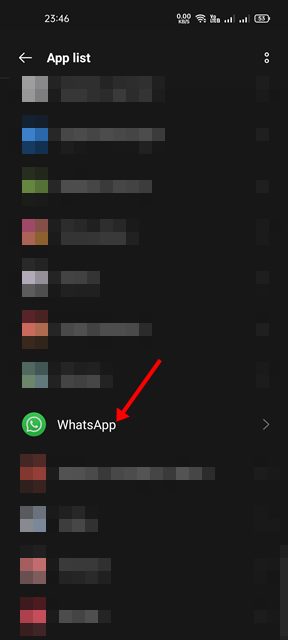
4. På nästa sida trycker du på alternativet Lagringsanvändning som visas nedan.
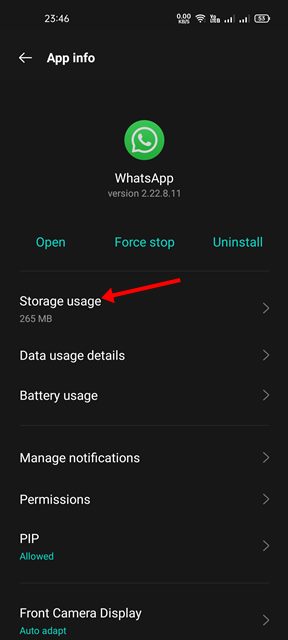
5. På sidan Lagringsanvändning trycker du på alternativet Rensa data och sedan på Rensa cache.
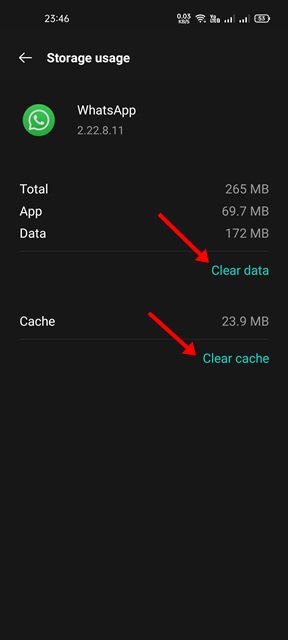
Det är allt! Du är färdig. När du har utfört stegen ovan öppnar du WhatsApp-appen igen. Du måste gå igenom verifieringsprocessen igen.
6) Installera om WhatsApp på Android
Om varje metod misslyckas för dig är det sista återstående alternativet att installera om WhatsApp-applikationen på Android. Om du installerar om WhatsApp installeras nya WhatsApp-filer på din Android-enhet. Så här installerar du om WhatsApp på Android.
1. Först och främst, tryck länge på WhatsApp-ikonen och välj alternativet Avinstallera.
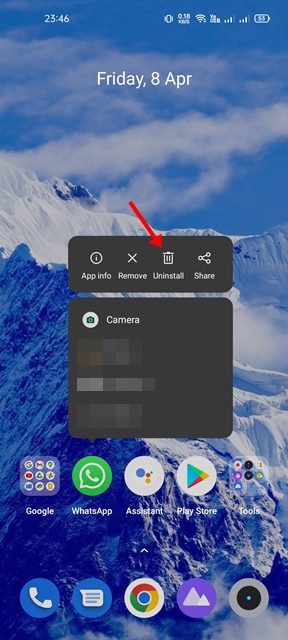
2. När du har avinstallerat öppnar du Google Play Butik och söker efter WhatsApp. Öppna sedan WhatsApp-appen från Google Play Butiks sökresultat och tryck på Installera-knappen.
Det är allt! Du är färdig. Så här kan du installera om WhatsApp-appen på din Android-smarttelefon.
Vi är säkra på att ovanstående metoder skulle hjälpa dig att fixa WhatsApp-kameran som inte fungerar på Android. Jag hoppas att den här artikeln hjälpte dig! Dela det också med dina vänner. Om du har några tvivel relaterade till detta, låt oss veta i kommentarsfältet nedan.
